Excel में चयन में विशिष्ट पाठ वाले कक्षों की गणना कैसे करें?
यदि आप एक्सेल में एक विशिष्ट टेक्स्ट वाले सेल की संख्या की गणना करना चाहते हैं, तो काउंटइफ फ़ंक्शन का सूत्र आसानी से आपकी मदद कर सकता है। इस वीडियो में, हम आपको विस्तार से दिखाएंगे कि एक विशिष्ट पाठ के साथ कोशिकाओं की संख्या की गणना कैसे करें।
काउंटइफ़ फ़ंक्शन के साथ विशिष्ट पाठ वाले कक्षों की गणना करें
Excel के लिए Kutools के साथ विशिष्ट पाठ वाले कक्षों की गणना करें
काउंटइफ़ फ़ंक्शन के साथ विशिष्ट पाठ वाले कक्षों की गणना करें
1. विशिष्ट पाठ वाले कक्षों की संख्या गिनें
काउंटइफ़ फ़ंक्शन के सूत्र के साथ, आप निम्नानुसार विशिष्ट पाठ वाले कक्षों को आसानी से गिन सकते हैं।
जैसा कि नीचे दिए गए स्क्रीनशॉट से पता चलता है, अब हम सेल रेंज A2:A10 में "लिंडा" टेक्स्ट वाले सेल की गिनती करने जा रहे हैं।
परिणाम प्रदर्शित करने के लिए एक रिक्त कक्ष का चयन करें। फिर फ़ॉर्मूला को कॉपी करके पेस्ट करें =COUNTIF($A$2:$A$10,"लिंडा") फॉर्मूला बार में, और कीबोर्ड पर एंटर कुंजी दबाएं।

फिर आपको चयनित सेल में परिणाम प्रदर्शित होता हुआ दिखाई देगा।
इसके अलावा, आप सूत्र में एक निश्चित पाठ के बजाय सेल संदर्भ का उपयोग कर सकते हैं। कृपया टेक्स्ट को उस विशिष्ट सेल में बदलें जिसे आप संदर्भ के रूप में उपयोग करते हैं: =COUNTIF($A$2:$A$10, A5).
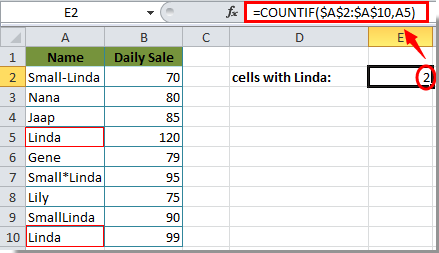
2. एक विशिष्ट पाठ वाले कक्षों की संख्या की गणना करें
कभी-कभी, आप उन सेल नंबरों को गिनना चाहते हैं जिनमें विशिष्ट टेक्स्ट होता है, उदाहरण के लिए, मैं उन सेल नंबरों को गिनना चाहता हूं जिनमें लिंडा शामिल है जैसा कि ऊपर स्क्रीनशॉट में दिखाया गया है। इस मामले में, वाइल्डकार्ड * आपकी मदद कर सकता है, यह * वाइल्डकार्ड किसी भी संख्या में वर्णों से मेल खाएगा। कृपया इस प्रकार करें:
लिंडा पाठ वाले कक्षों की संख्या प्राप्त करने के लिए, कृपया यह सूत्र लागू करें: =COUNTIF($A$2:$A$10, "*लिंडा*"), और फिर Enter कुंजी दबाएँ, और आपके विशिष्ट पाठ वाले सभी कक्षों की गणना की जाएगी। स्क्रीनशॉट देखें:

इसके अलावा, आप निर्दिष्ट पाठ के बजाय सूत्र में सेल संदर्भ का उपयोग कर सकते हैं, कृपया इस सूत्र का उपयोग करें: =COUNTIF(A2:A10,"*"&A5&"*") जैसा कि निम्नलिखित स्क्रीनशॉट में दिखाया गया है:

नोट: आपको अपनी आवश्यकताओं के लिए सेल रेंज और टेक्स्ट को बदलने की आवश्यकता है।
Excel के लिए Kutools के साथ विशिष्ट पाठ वाले कक्षों की गणना करें
पाठ वाले कक्षों की गणना करने के लिए सूत्र का उपयोग करने के अलावा, आप इसका उपयोग कर सकते हैं विशिष्ट कक्षों का चयन करें Excel में विशिष्ट पाठ वाले कक्षों को त्वरित रूप से गिनने और चयन करने की उपयोगिता।
आवेदन करने से पहले एक्सेल के लिए कुटूल, कृपया सबसे पहले इसे डाउनलोड करें और इंस्टॉल करें.
1. इंस्टाल करने के बाद एक्सेल के लिए कुटूल, फिर से लॉगिन करने के लिए कुटूल > चुनते हैं > विशिष्ट कक्षों का चयन करें.

2। में विशिष्ट कक्षों का चयन करें संवाद बॉक्स में, सेल श्रेणी का चयन करें इस श्रेणी में कक्षों का चयन करें अनुभाग चुनते हैं, सेल में विकल्प चयन प्रकार खंड:
(1). विशिष्ट पाठ लिंडा के साथ कोशिकाओं की गिनती करने के लिए, कृपया निर्दिष्ट करें बराबरी और लिंडा में विशिष्ट प्रकार अनुभाग। नीचे स्क्रीनशॉट देखें:
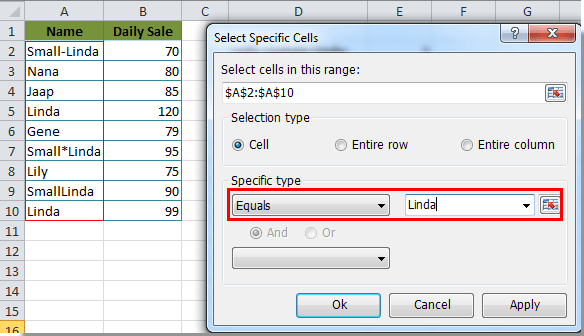
(2). यदि आप उन कक्षों की संख्या गिनना चाहते हैं जिनमें कोई विशिष्ट पाठ है, तो कृपया निर्दिष्ट करें शामिल हैं और लिंडा में विशिष्ट प्रकार अनुभाग।
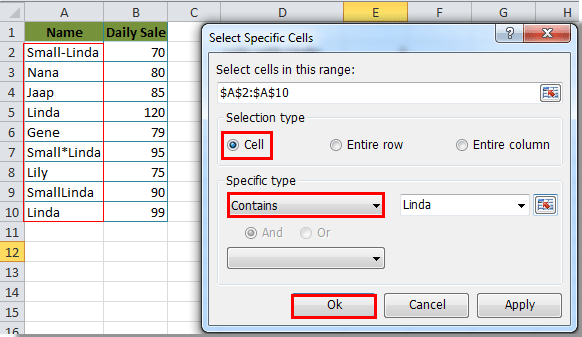
3. और फिर क्लिक करें OK, और एक विशिष्ट कक्षों का चयन करें संवाद बॉक्स आपको इच्छित कुल सेल दिखाने के लिए पॉप अप होता है। कृपया क्लिक करें OK बटन.
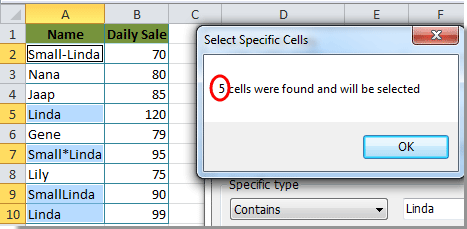
फिर चयनित श्रेणी में लिंडा के अंदर मौजूद सभी सेल स्वचालित रूप से चयनित हो जाते हैं।
यदि आप इस उपयोगिता का निःशुल्क परीक्षण (30-दिन) चाहते हैं, कृपया इसे डाउनलोड करने के लिए क्लिक करें, और फिर उपरोक्त चरणों के अनुसार ऑपरेशन लागू करने के लिए जाएं।
Excel के लिए Kutools के साथ विशिष्ट पाठ वाले कक्षों की गणना करें
संबंधित आलेख:
- Excel में दो मानों या दिनांकों के बीच सेल संख्याओं की गणना कैसे करें?
- Excel में टेक्स्ट या संख्या वाले कक्षों की संख्या कैसे गिनें?
- Excel में संख्या या "हाँ" या "नहीं" उत्तर की गणना कैसे करें?
सर्वोत्तम कार्यालय उत्पादकता उपकरण
एक्सेल के लिए कुटूल के साथ अपने एक्सेल कौशल को सुपरचार्ज करें, और पहले जैसी दक्षता का अनुभव करें। एक्सेल के लिए कुटूल उत्पादकता बढ़ाने और समय बचाने के लिए 300 से अधिक उन्नत सुविधाएँ प्रदान करता है। वह सुविधा प्राप्त करने के लिए यहां क्लिक करें जिसकी आपको सबसे अधिक आवश्यकता है...

ऑफिस टैब ऑफिस में टैब्ड इंटरफ़ेस लाता है, और आपके काम को बहुत आसान बनाता है
- Word, Excel, PowerPoint में टैब्ड संपादन और रीडिंग सक्षम करें, प्रकाशक, एक्सेस, विसियो और प्रोजेक्ट।
- नई विंडो के बजाय एक ही विंडो के नए टैब में एकाधिक दस्तावेज़ खोलें और बनाएं।
- आपकी उत्पादकता 50% बढ़ जाती है, और आपके लिए हर दिन सैकड़ों माउस क्लिक कम हो जाते हैं!
